Een ingesloten gegevensbron maken voor gepagineerde rapporten in de Power BI-service
VAN TOEPASSING OP: Power BI Report Builder
Power BI Desktop
In dit artikel wordt uitgelegd hoe u een ingesloten gegevensbron maakt en wijzigt voor een gepagineerd rapport in de Power BI-service. U definieert een ingesloten gegevensbron in één rapport en gebruikt deze alleen in dat rapport. Gepagineerde rapporten die naar de Power BI-service kunnen geen gedeelde gegevenssets en gegevensbronnen gebruiken. Hier volgen enkele gegevensbronnen waarmee u verbinding kunt maken:
- Azure SQL Database en Azure Synapse Analytics via Basic en oAuth
- Azure Analysis Services via eenmalige aanmelding
- SQL Server via een gateway
- Semantische Power BI-modellen
- Oracle
- Teradata
Zie Ondersteunde gegevensbronnen voor gepagineerde Power BI-rapporten voor een volledige lijst.
Gepagineerde rapporten maken via een Power BI-gateway verbinding met on-premises gegevensbronnen. Nadat u het rapport naar de Power BI-service hebt gepubliceerd, stelt u de gateway in.
Zie Rapportgegevens begrijpen in Power BI Report Builder voor meer informatie.
Vereisten
Licentievereisten voor gepagineerde Power BI-rapporten (RDL-bestanden) zijn hetzelfde als voor Power BI-rapporten (PBIX-bestanden).
- U hebt geen licentie nodig om Power BI Report Builder gratis te downloaden vanuit het Microsoft Downloadcentrum.
- Met een gratis licentie kunt u gepagineerde rapporten publiceren naar Mijn werkruimte in de Power BI-service. Zie Beschikbaarheid van functies voor gebruikers met gratis licenties in de Power BI-service voor meer informatie.
- Met een Power BI Pro-licentie of een PPU-licentie kunt u gepagineerde rapporten publiceren naar andere werkruimten. U hebt ook ten minste een rol van inzender nodig in de werkruimte.
- U hebt een samenstellingsmachtiging nodig voor de gegevensset.
Een ingesloten gegevensbron maken
Open Power BI Report Builder.
Selecteer Nieuwe>gegevensbron op de werkbalk in het deelvenster Rapportgegevens. Het dialoogvenster Eigenschappen van gegevensbron wordt geopend.
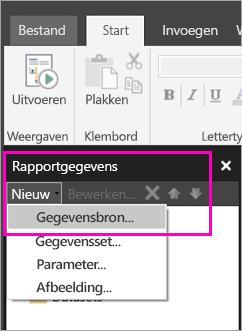
Typ in het tekstvak Naam een naam voor de gegevensbron of accepteer de standaardwaarde.
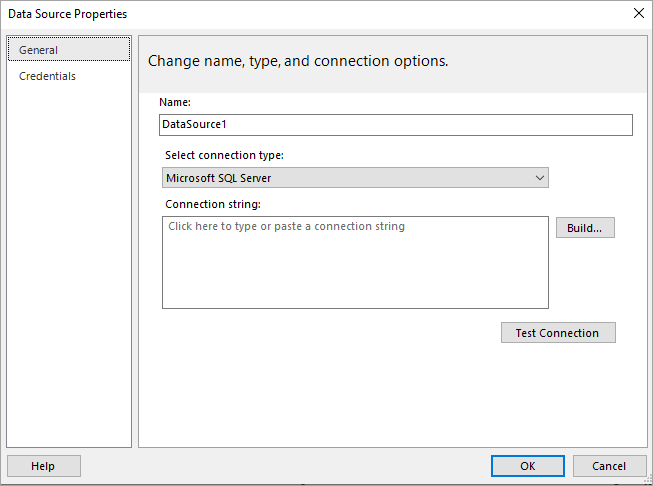
Selecteer een gegevensbrontype in de lijst Verbindingstype selecteren.
Geef een verbindingsreeks op met behulp van een van de volgende methoden:
Typ de verbindingsreeks rechtstreeks in het tekstvak Verbinding maken iontekenreeks.
Selecteer Opbouwen om het dialoogvenster Eigenschappen van Verbinding maken te openen voor de gegevensbron die u in stap 2 hebt gekozen.
Vul de velden in het dialoogvenster Verbinding maken eigenschappen in, indien van toepassing voor het gegevensbrontype. Verbinding maken ioneigenschappen bevatten het type gegevensbron, de naam van de gegevensbron en de referenties die moeten worden gebruikt. Nadat u waarden in dit dialoogvenster hebt opgegeven, selecteert u Test Verbinding maken ion om te controleren of de gegevensbron beschikbaar is en of de referenties die u hebt opgegeven juist zijn.
Selecteer Referenties.
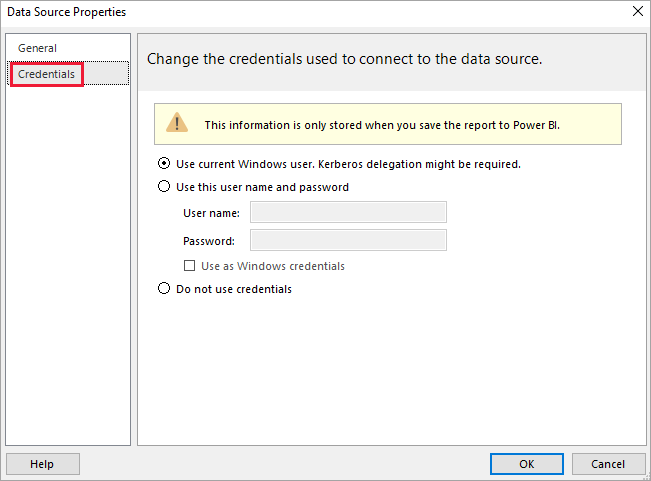
Geef de referenties op die voor deze gegevensbron moeten worden gebruikt. De eigenaar van de gegevensbron kiest het type referenties dat wordt ondersteund. Zie Referentie- en verbindingsgegevens opgeven voor rapportgegevensbronnen voor meer informatie.
Selecteer OK.
De gegevensbron wordt weergegeven in het deelvenster Rapportgegevens .
Overwegingen en beperkingen
Gepagineerde rapporten die verbinding maken met semantische Power BI-modellen, volgen de regels voor gedeelde gegevenssets in Power BI met enkele kleine wijzigingen. Voor gebruikers om gepagineerde rapporten die gebruikmaken van semantische Power BI-modellen goed weer te geven en ervoor te zorgen dat beveiliging op rijniveau (RLS) is ingeschakeld en afgedwongen voor uw kijkers, volgt u deze regels:
| Scenario | Regel |
|---|---|
| .rdl in dezelfde werkruimte als de gegevensset | Ondersteund |
| Gedeelde .rdl | U hebt leesmachtigingen nodig die zijn toegewezen voor elke gebruiker die het rapport bekijkt op gegevenssetniveau |
| Gedeelde app | U hebt leesmachtigingen nodig die zijn toegewezen voor elke gebruiker die het rapport bekijkt op gegevenssetniveau |
| .rdl in dezelfde werkruimte als de gegevensset (andere gebruiker) | Ondersteund |
| .rdl in een andere werkruimte als gegevensset (andere gebruiker) | U hebt leesmachtigingen nodig die zijn toegewezen voor elke gebruiker die het rapport bekijkt op gegevenssetniveau |
| Beveiliging op rijniveau | U hebt leesmachtiging nodig die is toegewezen voor elke gebruiker die het rapport bekijkt op gegevenssetniveau om het af te dwingen |
| Verborgen gegevenssets gebruiken | Wordt niet ondersteund. |
Volgende stappen
Feedback
Binnenkort: Gedurende 2024 worden GitHub Issues uitgefaseerd als het feedbackmechanisme voor inhoud. Dit wordt vervangen door een nieuw feedbacksysteem. Ga voor meer informatie naar: https://aka.ms/ContentUserFeedback.
Feedback verzenden en bekijken voor